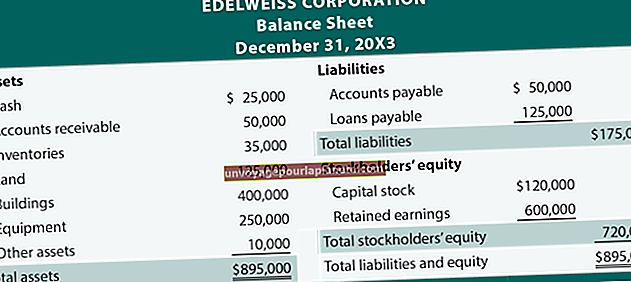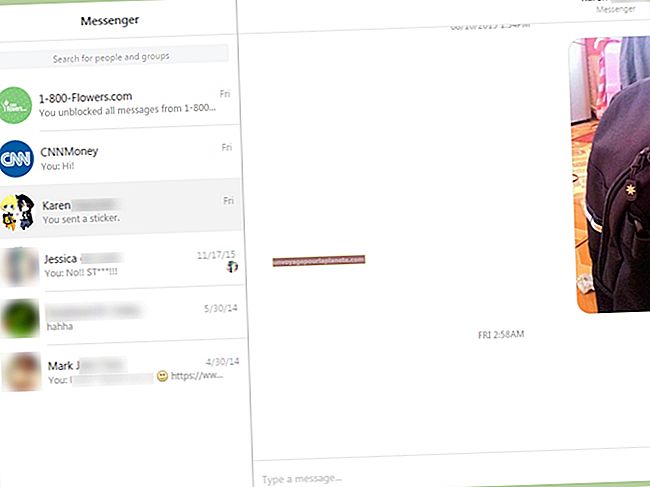Como fazer curvas de letras no Word
Então você finalmente comprou um Cricut e quer fazer um fonte curva Cricut design para seus folhetos ou cartas de agradecimento para enviar aos seus clientes. Mas, para fazer tudo isso, primeiro você precisa criar o folheto ou a carta de agradecimento. Infelizmente, você não é muito astuto e não sabe nada sobre o uso de aplicativos de software como o Photoshop ou o resto do Adobe Creative Suite. Tudo em que você é bom é a palavra. Francamente, se fosse possível obter o design no Word, você preferiria isso a qualquer coisa elaborada.
Não deve ser difícil criar um bom cartão com o Word. O problema é que você não sabe como texto da curva na aplicação. Então como você faz isso?
Para ser justo, o Word não é um programa gráfico; é um processador de texto, o que significa que você o usa para fazer coisas como documentos e livros. No entanto, ele possui uma ferramenta útil chamada WordArt, que você pode usar para formatar graficamente qualquer texto inserido no aplicativo.
Gerador de texto circular
WordArt é bastante útil. Inclui uma ampla variedade de estilos que você pode usar para formatar seu texto para torná-lo visualmente atraente. Um deles é o gerador de texto circular, que você pode usar para fazer uma curva de texto. Depois de criar o WordArt, você notará uma nova guia na faixa de opções chamada “Formato”. É aí que você pode adicionar formatação. Uma opção, “Efeitos de texto”, permite que você curve seu texto. Não precisa nem ter uma forma circular. Ele pode seguir qualquer caminho que você escolher. Além disso, você ainda pode editar outras coisas no texto, como tamanho, estilo, fonte e até mesmo outros efeitos que aplicar a ele.
Iniciar o Word
Comece abrindo o Microsoft Word e abrindo o documento que deseja formatar.
Selecione WordArt
Clique na guia Inserir e vá para uma mini guia chamada “Texto". Uma vez lá, você deve clicar na opção que diz “WordArt”. Você verá um menu suspenso, no qual escolherá seu estilo preferido. Depois de selecionar seu estilo preferido, verá automaticamente uma guia Formato em destaque.
Escolha efeitos de texto
Clique no botão denominado “efeitos de texto” e passe o mouse sobre a opção de transformação. Você verá uma variedade de opções. Vá para as opções Warp ou Follow Path e selecione o estilo de curvatura de sua preferência. O botão Efeito de texto será representado como um A com contorno azul na parte Estilos de WordArt da guia "Formato".
Escolha o Texto
Selecione o texto WordArt e selecione o tipo de texto desejado. O texto pode parecer normal e pode não parecer alterado quando você faz isso, mas irá se curvar assim que você sair da edição de WordArt.
Aplicar mudanças
Clique na guia “Home” e aplique as alterações de texto que desejar, como tamanho, fonte e assim por diante.
Sair do modo de edição
Por fim, clique fora do editor de WordArt e saia do modo de edição. O texto curvo agora será exibido.